

Escrito por Adela D. Louie, Última actualización: 23 de noviembre de 2022
Es importante estar preparado todo el tiempo cuando se trata de salvaguardar los datos almacenados en su dispositivo. De hecho, es mejor que tengas una idea de cómo eliminar el correo de voz en el iPhone de forma permanente, por lo que está seguro de que sus datos no se pueden usar para cosas que puedan dañarlo. Usábamos nuestros dispositivos para atender nuestros mandados diarios, chatear con amigos, ponernos en contacto con la familia o incluso participar en negocios que requerían una comunicación constante todo el tiempo.
También es seguro que a través de esto, compartimos información que es sensible y demasiado privada que solo unas pocas personas cercanas a nosotros deberían conocer como mensajes de voz.
Además, hay mensajes de voz innecesarios que se guardan en nuestros dispositivos para nada y algunos Los mensajes de voz del iPhone son difíciles de borrar, sin embargo, la mayoría de ellos ocupan demasiado espacio disponible para nuestros dispositivos. Por lo tanto, debemos limpiarlos de inmediato para poder guardar otros archivos necesarios en nuestros dispositivos.
En este artículo, discutiremos algunos de los métodos junto con los pasos numerados que podemos intentar para eliminar el correo de voz en el iPhone de forma permanente. Este artículo podría salvarte la vida en el futuro, por lo que te sugiero que prepares tu bolígrafo y tu cuaderno y lo leas hasta el final.
Parte #1: Métodos sobre cómo eliminar el correo de voz en el iPhone de forma permanenteParte #2: ¿Puedo Recuperar Correos de Voz en iPhone?Parte n.º 3: ¿Cómo eliminar los mensajes de voz de tu iPhone de forma permanente?Parte #4: ¿Cómo eliminar el correo de voz en el iPhone de forma permanente?Parte #5: Para resumirlo todo
En esta parte del artículo, discutiremos de cerca algunos de los métodos sobre cómo eliminar el correo de voz en el iPhone de forma permanente. Estos métodos vendrán junto con los pasos que pueden ayudarlo a ejecutar la eliminación correctamente.
Estos son los pasos sobre cómo puede eliminar un correo de voz en su iPhone:
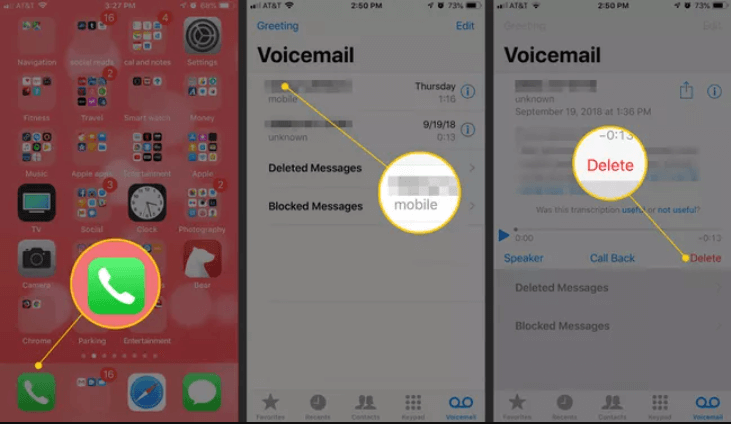
Para aclarar las cosas, aunque haya eliminado dicho correo de voz en el "Teléfono”, dicho archivo técnicamente todavía está en su dispositivo, por otro lado, descubriremos cómo eliminar el correo de voz en el iPhone de forma permanente a medida que avanzamos en este artículo.
También hay una opción en la que puede eliminar no solo un solo correo de voz pero muchos de ellos a la vez, esto es lo que tienes que hacer:
Antes de continuar con el aprendizaje de cómo eliminar los mensajes de voz en el iPhone de forma permanente, aprendamos primero si es posible recuperar los mensajes de voz en el iPhone. Afortunadamente, si has seguido todos los pasos que te hemos comentado anteriormente, sí, es posible.
Los correos de voz no se eliminan por completo hasta que se borran por completo, por lo que es realmente posible recuperar los correos de voz. Si ve los mensajes de voz en el "Mensajes eliminados” aún puede eliminarlos. Si quieres recuperar los mensajes de voz que has borrado, estos son los pasos que tienes que seguir.
%20(1).png)
También es imprescindible que sepa que los mensajes de voz que ha eliminado no se eliminan por completo en su dispositivo o en su El correo de voz del iPhone no funciona. Acaban de salir de su bandeja de entrada y están marcados para eliminarse más tarde, pero no se eliminan por completo.
Hay una carpeta similar a la papelera de reciclaje donde se almacenan todos los correos de voz o estos correos de voz se almacenan en su cuenta en los servidores de su compañía telefónica. Y es que estas empresas suelen marcar la eliminación definitiva de sus archivos cada 30 días.
Por otro lado, debe asegurarse de que todos sus correos de voz se eliminen, ya que la mayoría de ellos guardan mensajes privados que deben manejarse con cuidado.
Estos son los pasos sobre cómo eliminar el correo de voz en el iPhone de forma permanente:
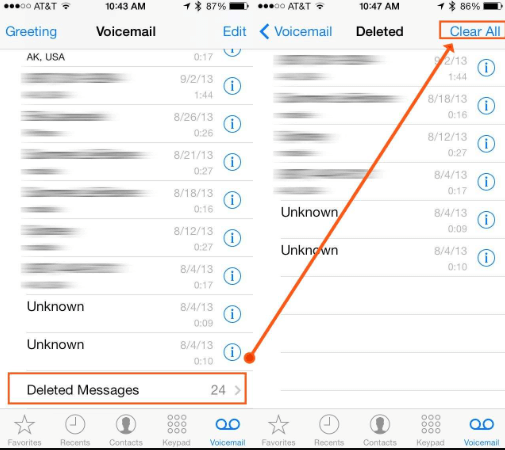
Ahora que tenemos una idea de cómo tratar los correos de voz que se han eliminado mediante el uso de los métodos que hemos discutido anteriormente, lo siguiente importante que debemos saber es la herramienta de terceros que podemos usar para eliminar el correo de voz en iPhone permanentemente.
Tenemos una herramienta que se llama Limpiador de iPhone FoneDog que es compatible con computadoras Mac y Windows. Puede usarlo para organizar y administrar los archivos en su iPhone para que esté informado sobre el almacenamiento total de su dispositivo.
Descargar gratis Descargar gratis
Una de las características más hermosas de FoneDog iPhone Cleaner es el "Borrar todos los datos” función en la que puede eliminar todos los archivos que necesitaba y desea eliminar con un solo toque. También puede eliminar solo los archivos elegidos, y también puede usar iPhone Cleaner para transferir algunos de sus archivos, restaurar todos los archivos que tiene en su dispositivo e incluso crear una copia de seguridad que puede usar en caso de que tenga para recuperar algunos de los archivos que ha eliminado.
Así es como comienza a usar FoneDog iPhone Cleaner:

Ahora pasemos a cómo podemos usar este limpiador de iPhone para eliminar el correo de voz en el iPhone de forma permanente, estos son los pasos que debemos seguir.

La gente también Leer¿Cómo guardar mensajes de voz desde iPhone?¿Cómo configurar el correo de voz en iPhone? ¡Lo Real Resuelto!
Esperamos que haya aprendido todas las cosas esenciales que debe saber para eliminar el correo de voz en el iPhone de forma permanente. A través de esto, puede proteger la salud de su dispositivo, así como también puede guardar otros archivos que necesitaba guardar, ya que puede eliminar todos los correos de voz innecesarios que pueden consumir el espacio en su iPhone. También puede proteger todos los datos privados en su dispositivo para que nadie pueda usarlos en contra de su voluntad.
Comentario
Comentario
iPhone Cleaner
Libere almacenamiento fácilmente y acelere su iPhone
descarga gratuita descarga gratuitaHistorias de personas
/
InteresanteOPACO
/
SIMPLEDificil
Gracias. Aquí tienes tu elección:
Excellent
Comentarios: 4.7 / 5 (Basado en: 66 El número de comentarios)